Cum să remediați eroarea de activare a iMessage
Publicat: 2023-01-02Aplicația iMessage de pe dispozitivele Apple începe adesea să funcționeze imediat ce o configurați. Cu toate acestea, există circumstanțe în care rămâne blocat în eroarea „iMessage în așteptare pentru activare”. Când apare această eroare, iMessage vă împiedică să trimiteți sau să primiți mesaje text. Este posibil să primiți, de asemenea, o notificare care să arate că textele nu au fost livrate. Chiar dacă puteți trimite mesaje, acestea pot apărea neînțelese sau bulele de text albastre sunt verzi.
Eroarea apare dintr-o varietate de motive și fiecare dintre aceste motive necesită o abordare diferită pentru rezolvare. Atâta timp cât eroarea rămâne nerezolvată, veți descoperi că iMessage trimite și primește doar mesaje text standard. Prin urmare, pierdeți accesul la toate caracteristicile unice ale iMessage. Să aflăm cum puteți rezolva eroarea „iMessage în așteptare pentru activare”.
Trebuie citit: iMessage nu funcționează pe iPhone
Cum să remediați eroarea iMessage de așteptare pentru activare
Pentru atâtea avantaje pe care le oferă, eroarea nereușită iMessage vă va împiedica să utilizați oricare. Există diferite motive pentru care vedeți eroarea. Dispozitivul dvs. va afișa unul dintre aceste mesaje în timp ce activați iMessage:
- Activare nereușită
- Se așteaptă activarea
- Nu s-a putut conecta, vă rugăm să verificați conexiunea la rețea
- A apărut o eroare în timpul activării
- Nu se poate contacta serverul iMessage. Încearcă din nou.
Pentru a activa cu succes iMessage pe dispozitivul Apple, urmați fiecare metodă pas cu pas:
Citiți și: Cum să blocați textele spam pe iPhone
Metoda 1: verificați conexiunea la Wi-Fi și date celulare
De cele mai multe ori, iMessage spune că se așteaptă activarea deoarece dispozitivul nu are acces la internet activ. În schimb, este posibil ca dispozitivul dvs. să nu aibă acces la internet deoarece este în modul Avion. Pentru a asigura activarea cu succes a iMessage, verificați dacă acesta este cazul și dezactivați modul Avion. În timp ce vă aflați, verificați din nou dacă este conectat la Wi-Fi sau la o rețea celulară.
Pasul 1: Deschideți aplicația Setări pe iPhone.
Pasul 2: În meniul Setări , găsiți Modul avion și dezactivați-l dacă este activat.
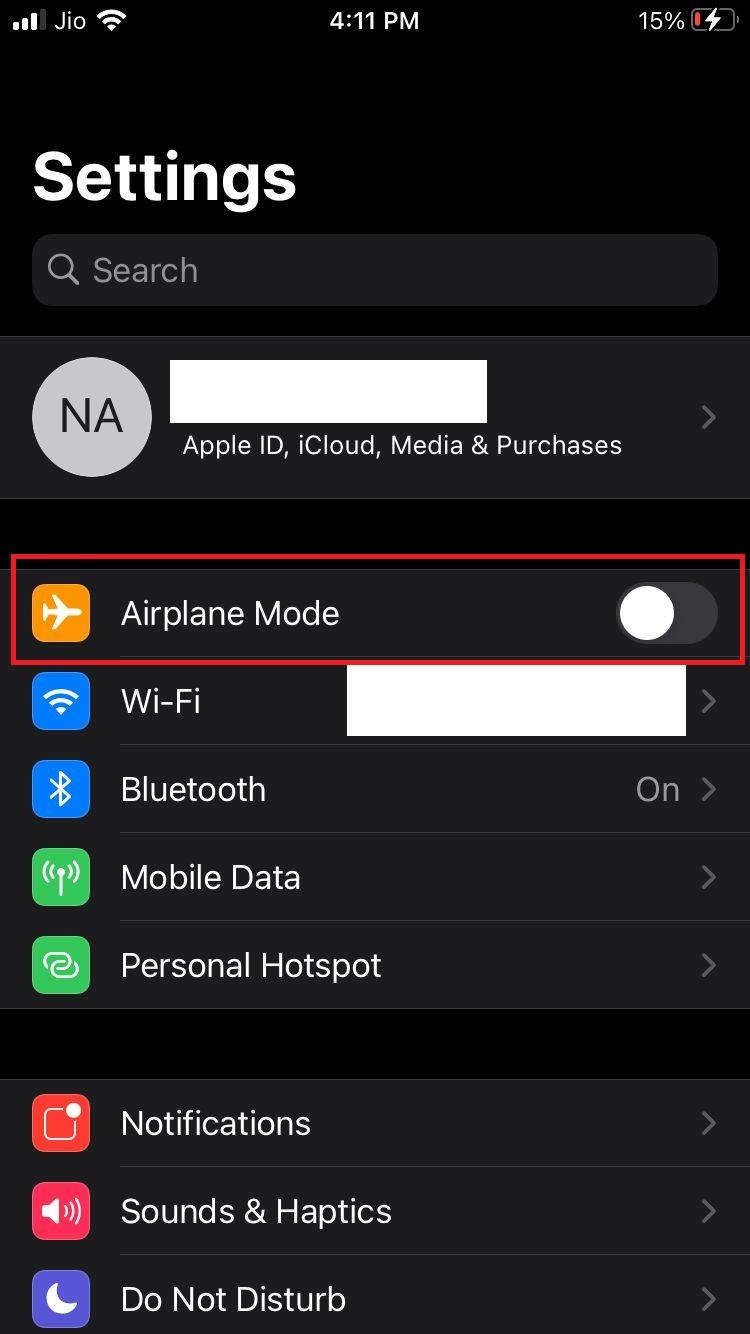
Pasul 3: Pentru a activa datele celulare, atingeți Date mobile .
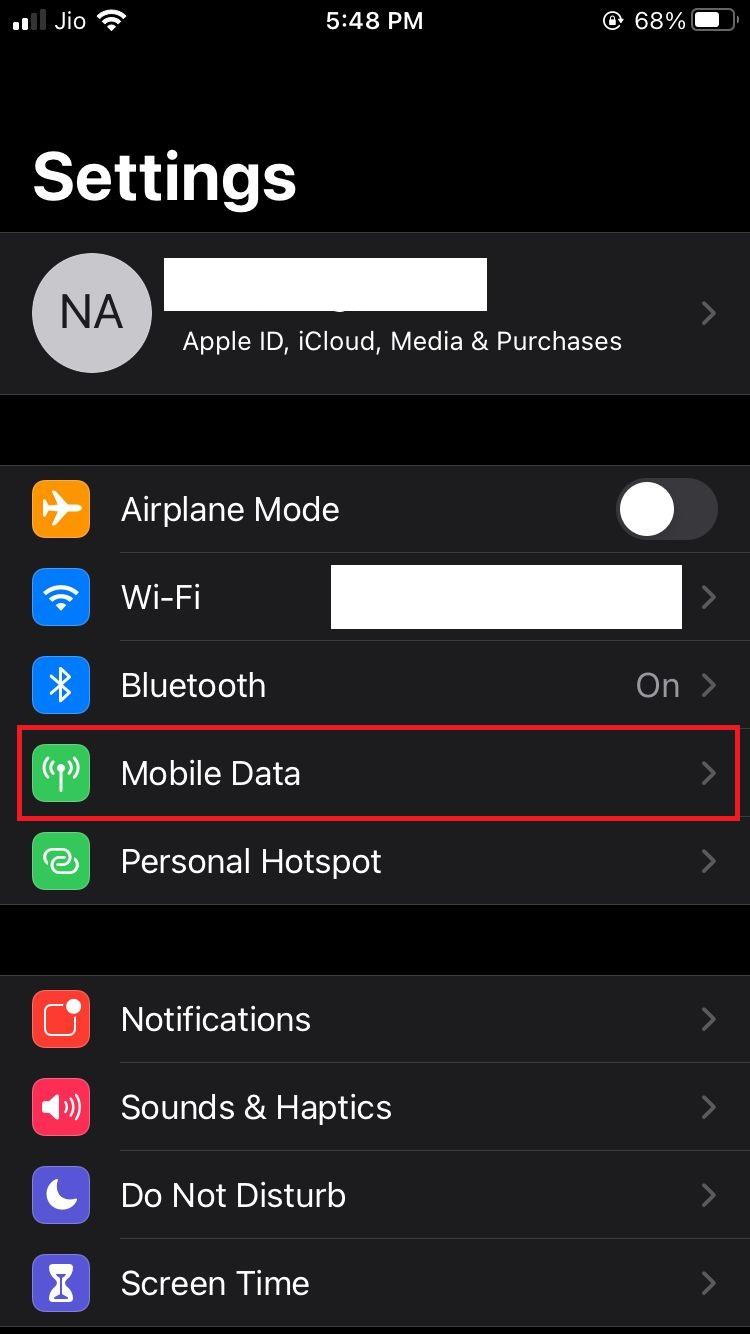
Pasul 4: Apoi, apăsați pe Date mobile pentru a activa datele mobile.
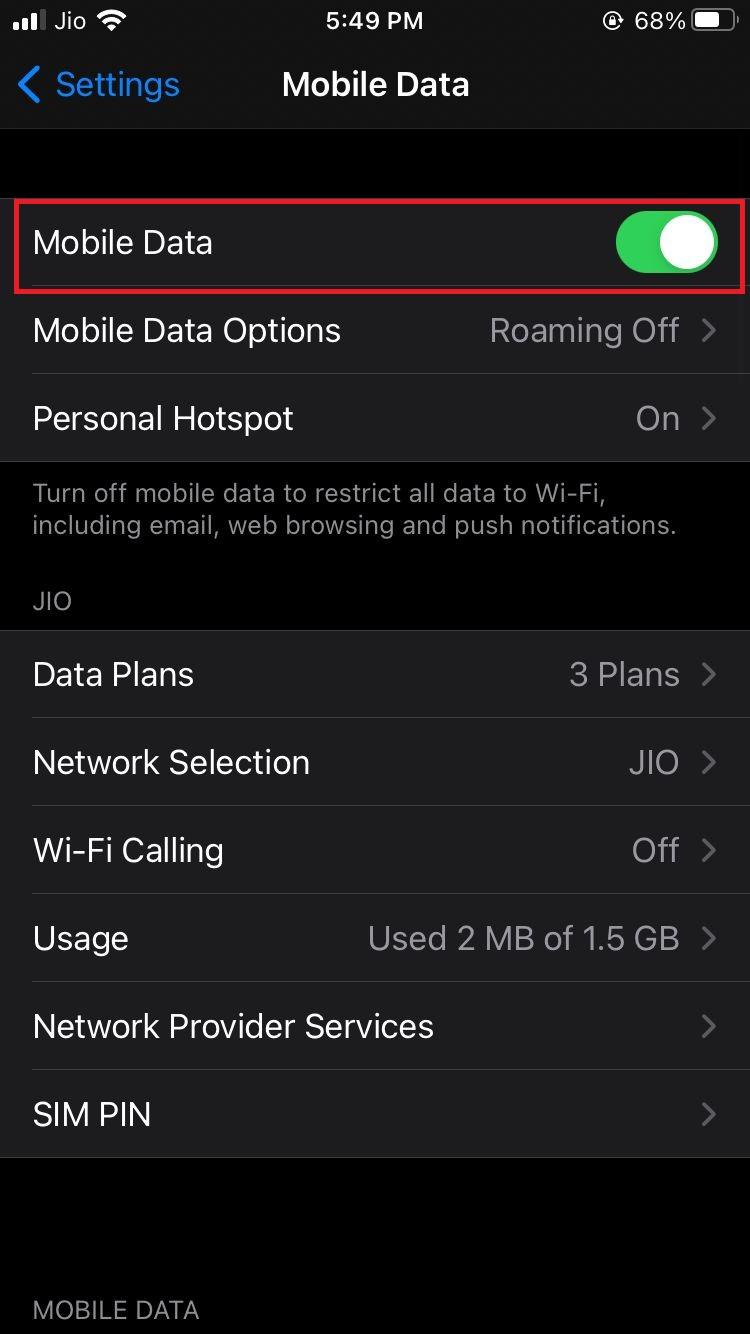
Sau
Pasul 4: Reveniți la meniul principal Setări și selectați Wi-Fi .

Pasul 5: Pentru a activa Wi-Fi , atingeți-l. Dacă nu sunteți conectat în prezent la nicio rețea, selectați rețeaua la care doriți să vă conectați și introduceți parola. Acum, reporniți dispozitivul și încercați să-l activați din nou.

Metoda 2: Reporniți iPhone-ul
Repornirea smartphone-ului este una dintre cele mai simple moduri de a rezolva multe probleme. Uneori, este util și în remedierea erorilor de activare nereușită a iMessage.
Dacă utilizați iPhone X sau iPhone ulterioară, apăsați și mențineți apăsate tastele laterale și de reducere a volumului, apoi trageți glisorul spre dreapta.
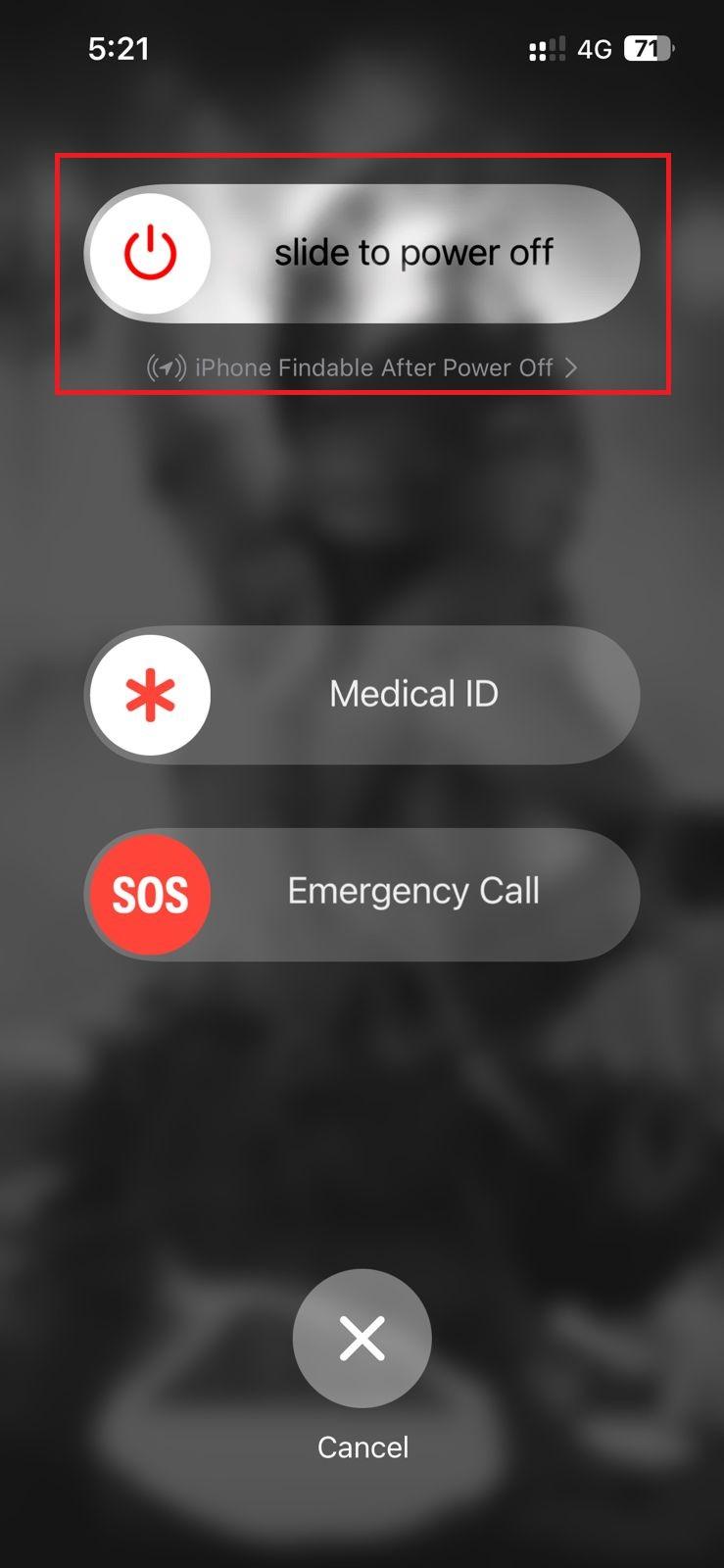
Sau dacă utilizați modele anterioare de iPhone, apăsați și mențineți apăsată tasta de repaus și apoi glisați glisorul spre dreapta.
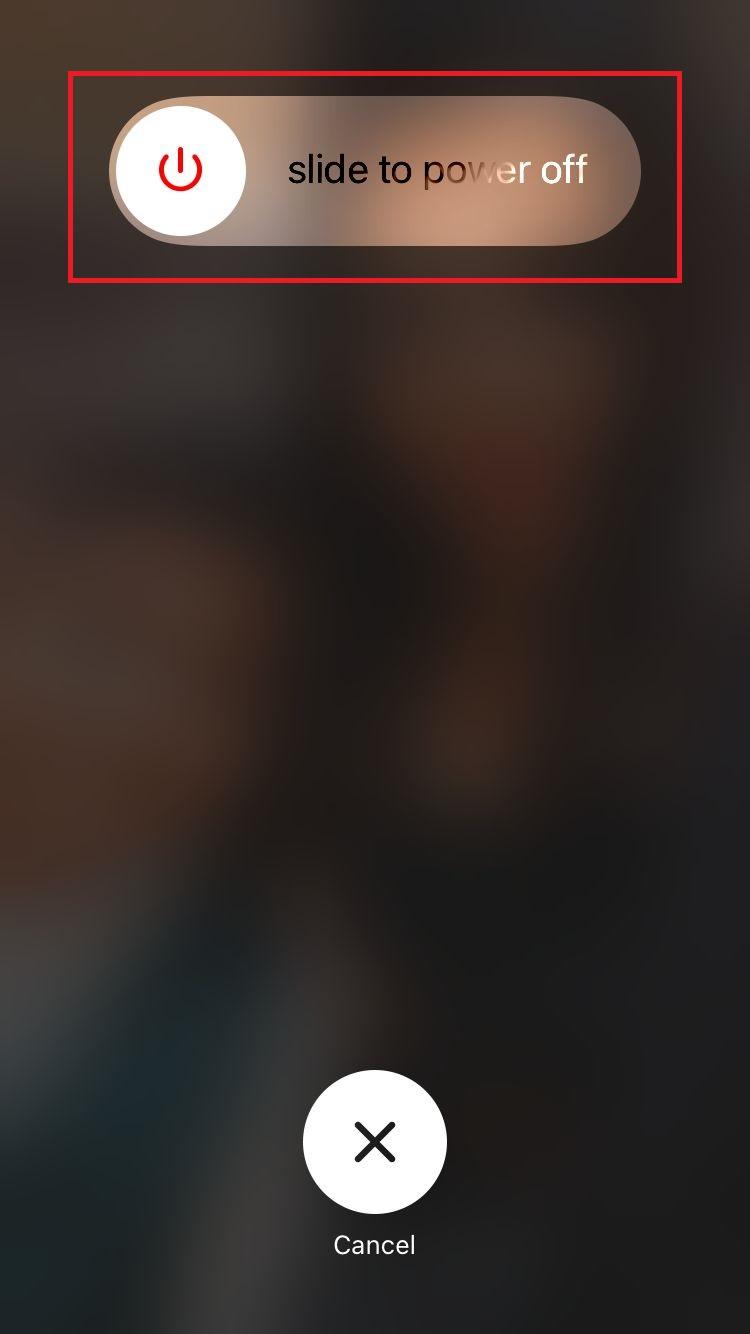
Metoda 3: Verificați pagina de stare a serverului Apple
Când activați iMessage, dispozitivul dvs. se conectează la serverele Apple pentru a verifica dacă utilizați un ID Apple legitim. Dacă se găsește altfel, iMessage spune că se așteaptă activarea. Site-ul oficial al Apple ține evidența tuturor serverelor și înregistrărilor sale, dacă acestea sunt offline. Există o problemă cu serverele dacă există un punct galben sau roșu în loc de un punct verde lângă filele iMessage. Pentru a verifica actualizarea sistemului dvs., faceți clic pe acest link aici. Dacă serverele Apple nu funcționează, așteptați ca Apple să repare serverele.
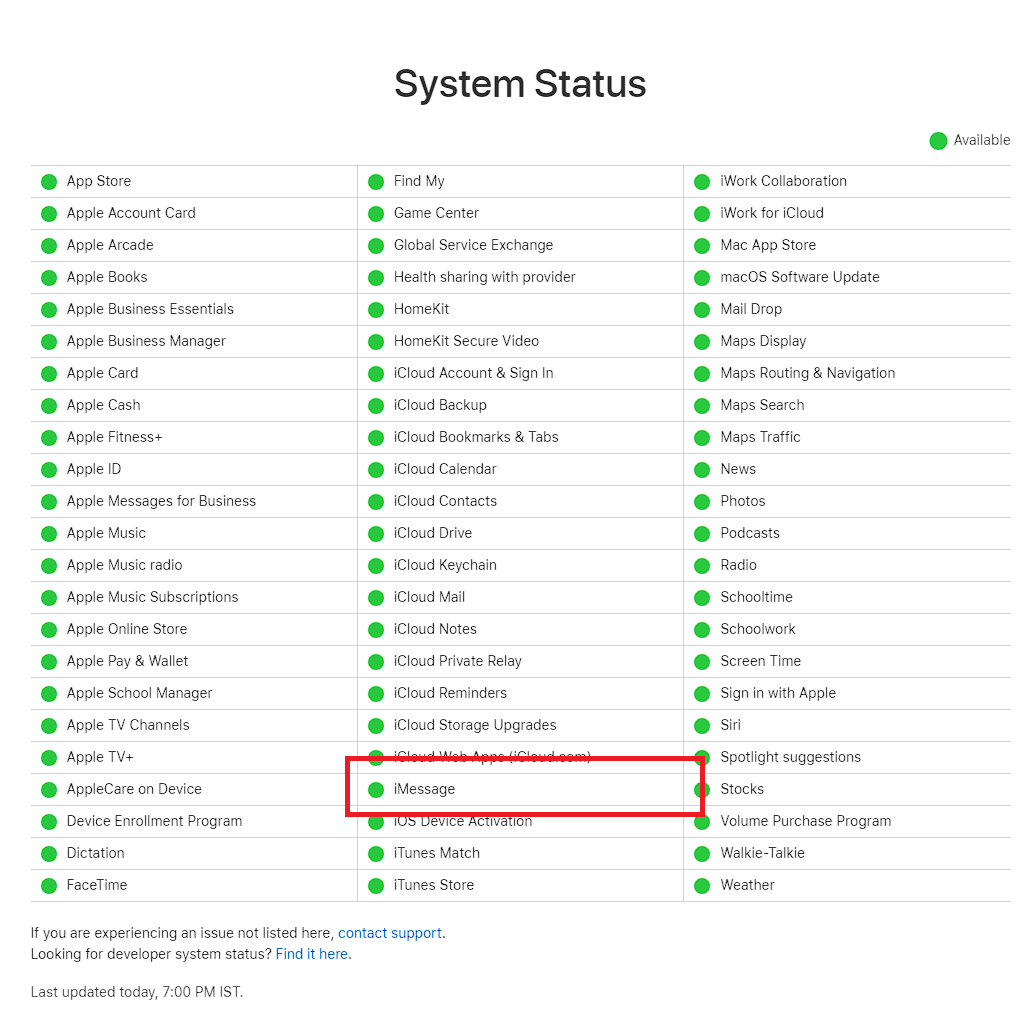
Metoda 4: Opriți și apoi porniți iMessage
Oprirea iMessage și repornirea acestuia este o altă modalitate de a remedia eroarea de eșec de activare a iMessage. Un alt motiv pentru care nu l-ați putut activa este că iMessage trebuia activat în primul rând. Pentru a vă asigura că iMessage funcționează corect, trebuie să verificați că este pornit.
Pasul 1: Deschideți aplicația Setări și apoi Mesaje pe iPhone.
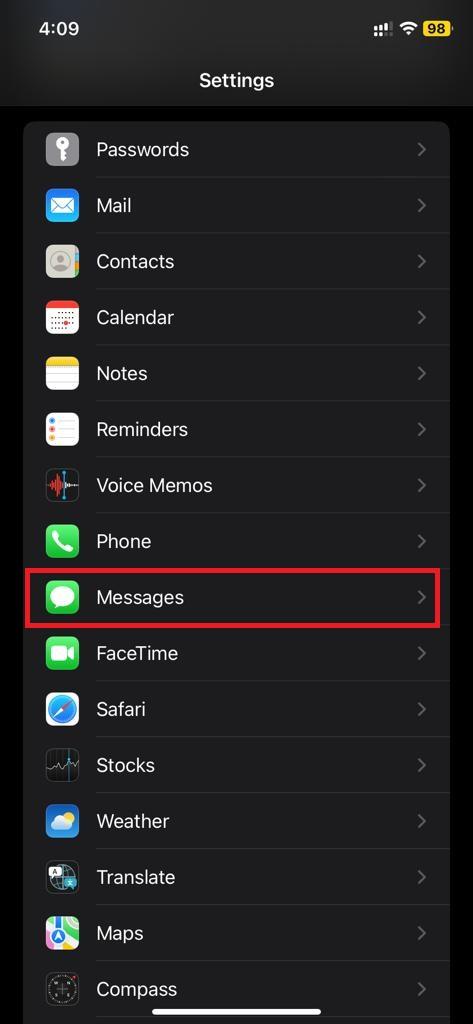
Pasul 2: Aici, verificați dacă comutatorul iMessage este pornit sau nu. Dacă nu este, atunci porniți-l. Dacă este, mai întâi, opriți-l, reporniți dispozitivul, reporniți-l și apoi încercați să activați din nou iMessage.
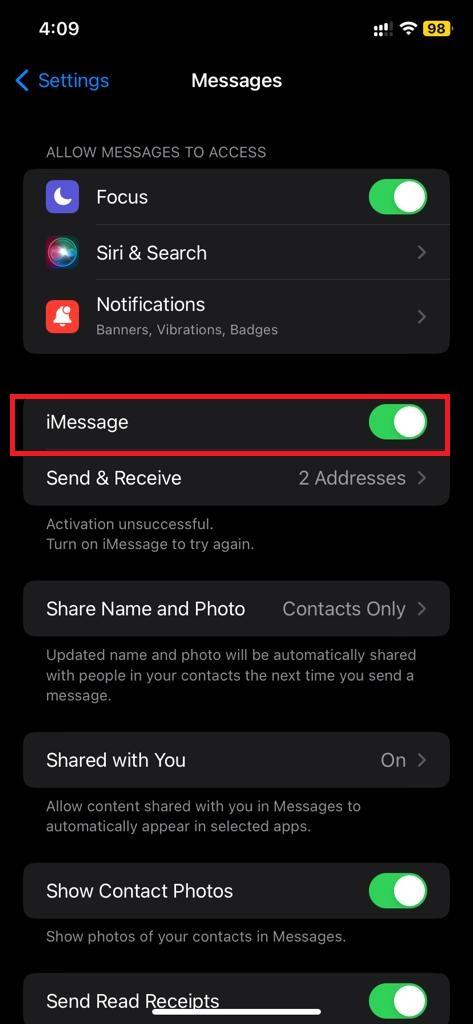
Metoda 5: Deconectați-vă de la contul Apple ID
Pentru ca iMessage să ruleze pe iPhone, trebuie să acceseze iCloud și alte servicii Apple care necesită ID Apple. Aplicația nu poate accesa serviciile Apple fără ID-ul dvs. Prin urmare, vă poate arăta eroarea de activare nereușită a iMessage. O modalitate de a rezolva problema este deconectarea de la ID-ul Apple și apoi conectarea din nou.
Pasul 01: Pentru a vă reîmprospăta ID-ul Apple, deschideți aplicația Setări pe iPhone și atingeți numele/ID-ul Apple în partea de sus a ecranului.
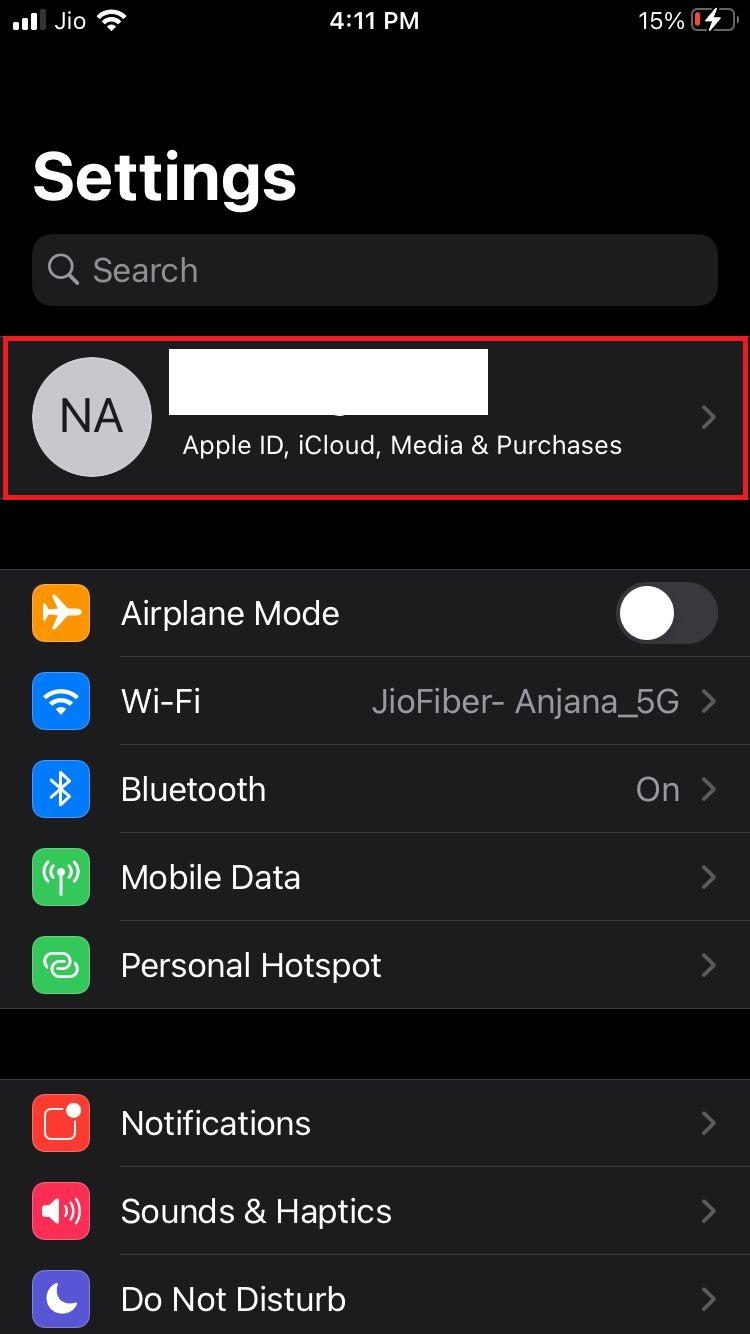
Pasul 2: Pe următorul ecran, apăsați pe Deconectare. Îl veți găsi în partea de jos a ecranului. Odată deconectat, apăsați pe Conectare și introduceți acreditările.
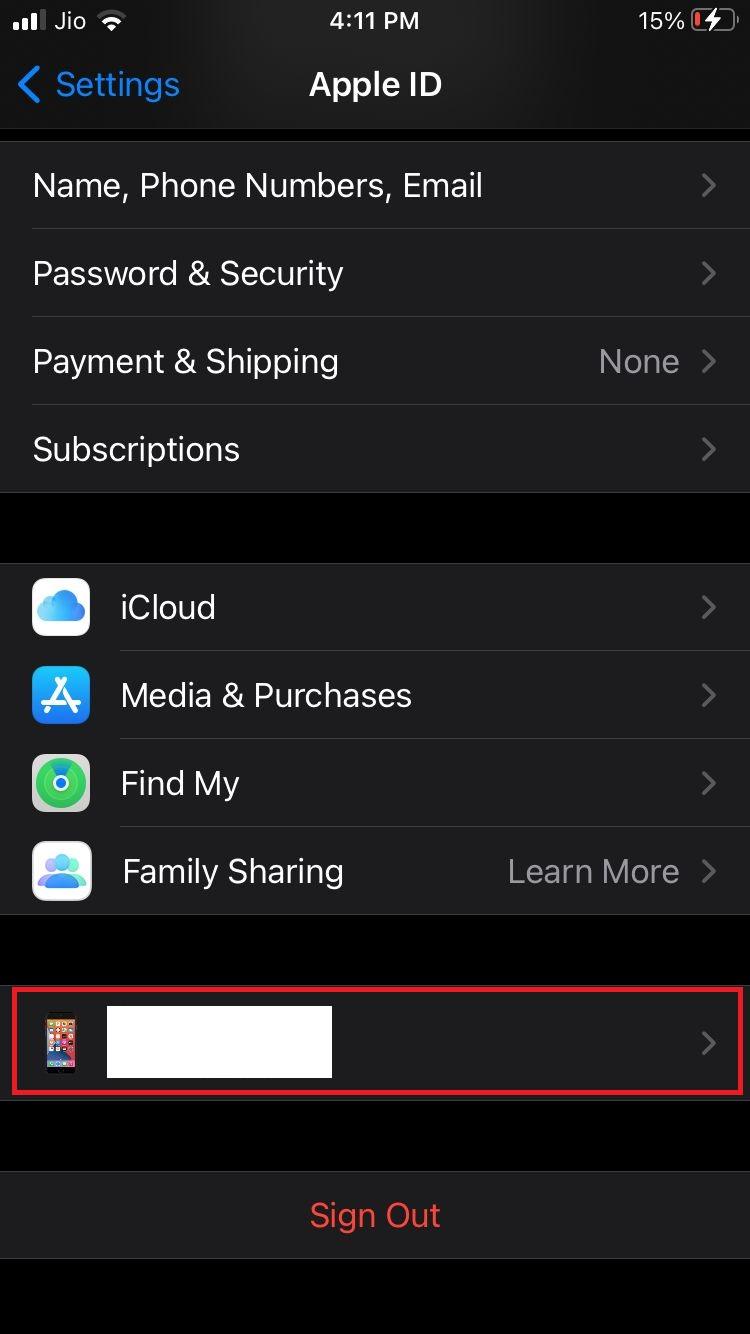
Pasul 3: După deconectare, reporniți dispozitivul.
Pasul 4: După repornirea iPhone-ului, deschideți din nou aplicația Setări .

Pasul 5: Acum, atingeți Conectați-vă în partea de sus a paginii.
Pasul 6: În cele din urmă, introduceți acreditările la ID-ul Apple pentru a vă conecta din nou.
Metoda 6: Verificați ora și data
Ora și data incorecte sunt un alt motiv pentru care întâmpinați un iMessage care așteaptă o eroare de activare pe iPhone. Ora și data incorecte ale dispozitivului dvs. pot cauza probleme cu conexiunea dvs. la serverele Apple. Cu toate acestea, este o soluție ușoară.
Pasul 1: Deschideți aplicația Setări pe iPhone. Odată intrat, derulați în jos și atingeți General .

Pasul 2: Pe următorul ecran, găsiți și atingeți Data și ora .
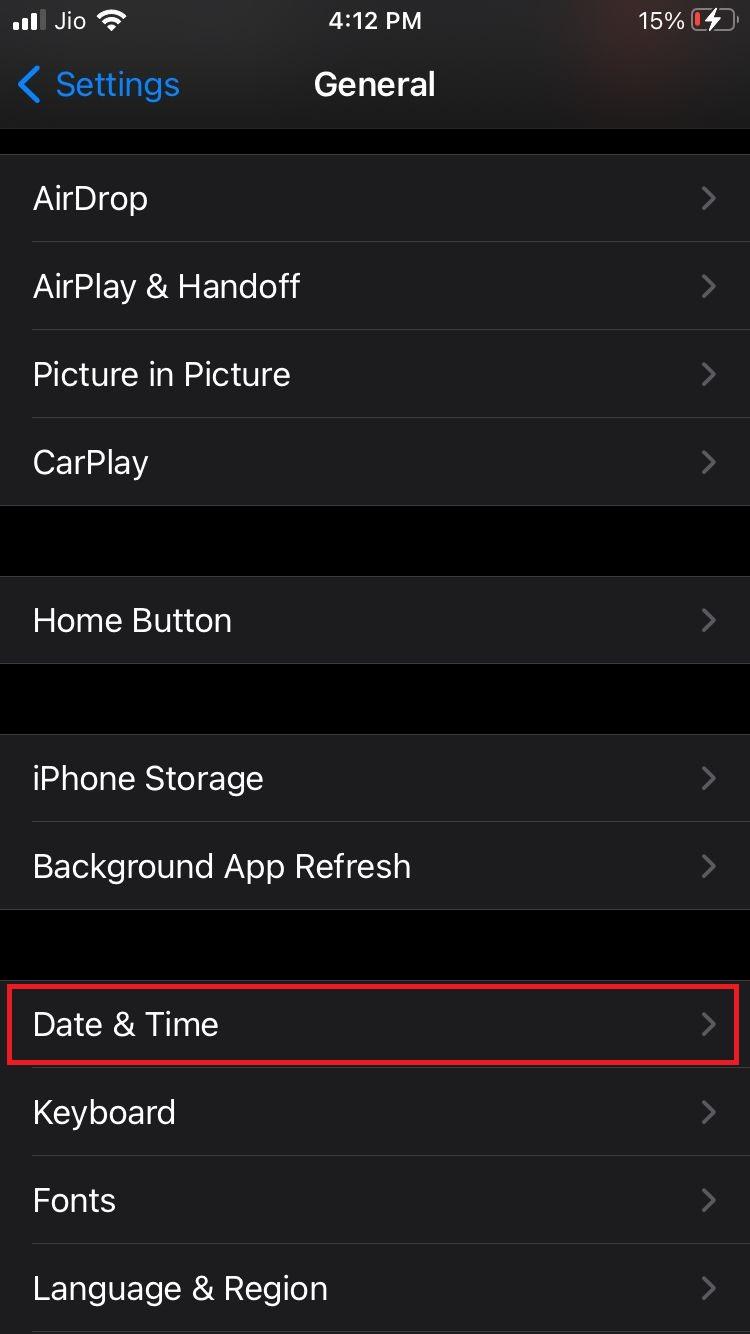
Pasul 3: Verificați dacă este selectat butonul Setare automată. Dacă nu este, glisați-l spre dreapta și reporniți smartphone-ul. Odată ce iPhone-ul repornește, încercați să activați din nou iMessage.
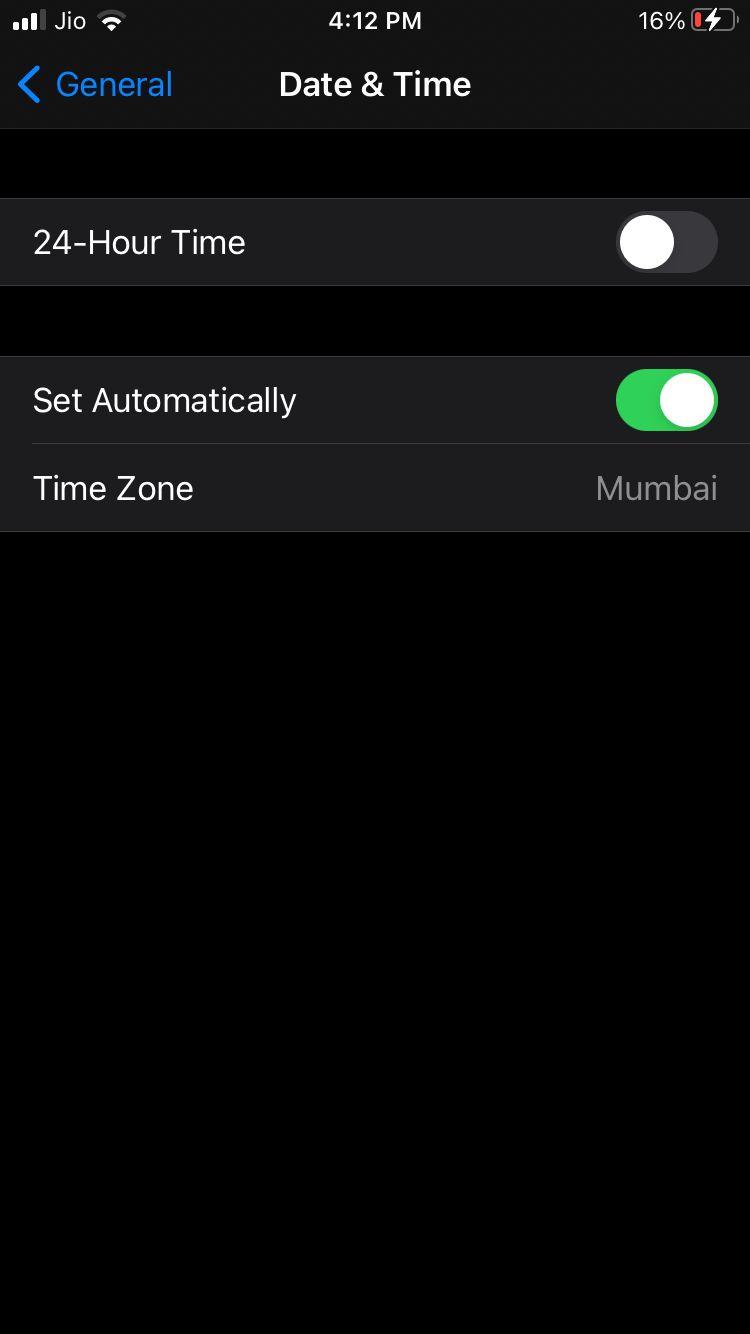
Metoda 7: Actualizați-vă iPhone-ul
Un sistem de operare învechit poate face ca aplicațiile de pe iPhone să se comporte incorect. De asemenea, poate notifica aplicația iMessage despre o eroare nereușită. O modalitate de a rezolva eroarea este să vă actualizați iPhone-ul la cel mai recent iOS.
Pasul 1: Lansați aplicația Setări pe iPhone și apoi apăsați pe General .

Pasul 2: Din opțiunile date, găsiți și atingeți Actualizare software .
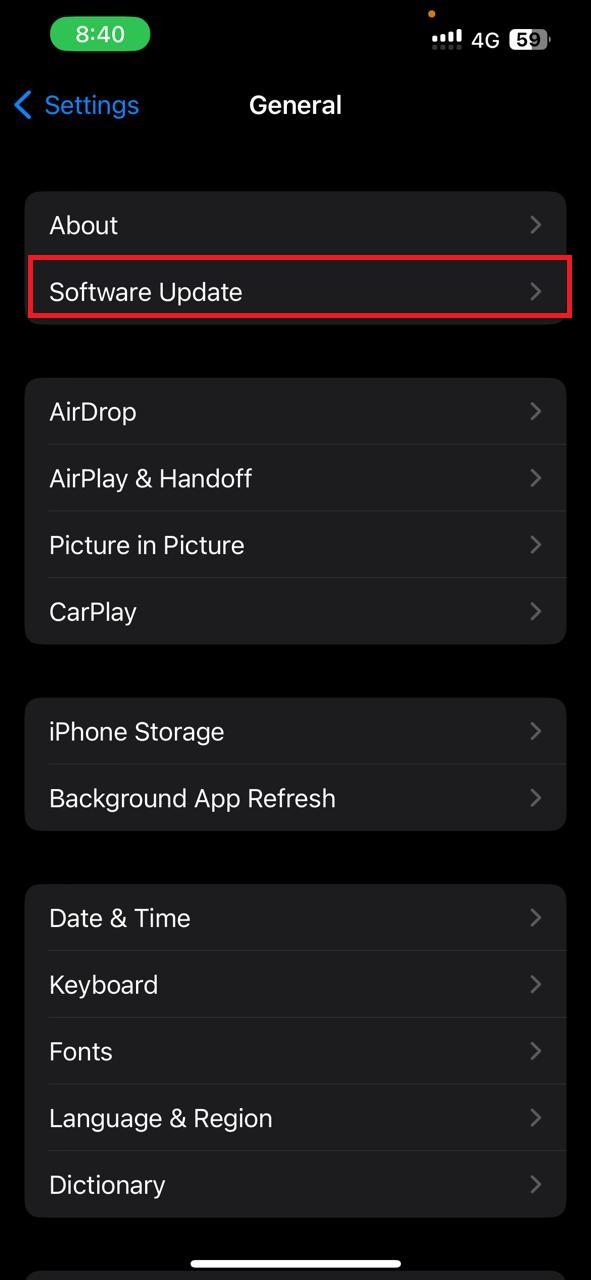
Pasul 3: Descărcați actualizarea și reporniți iPhone-ul.
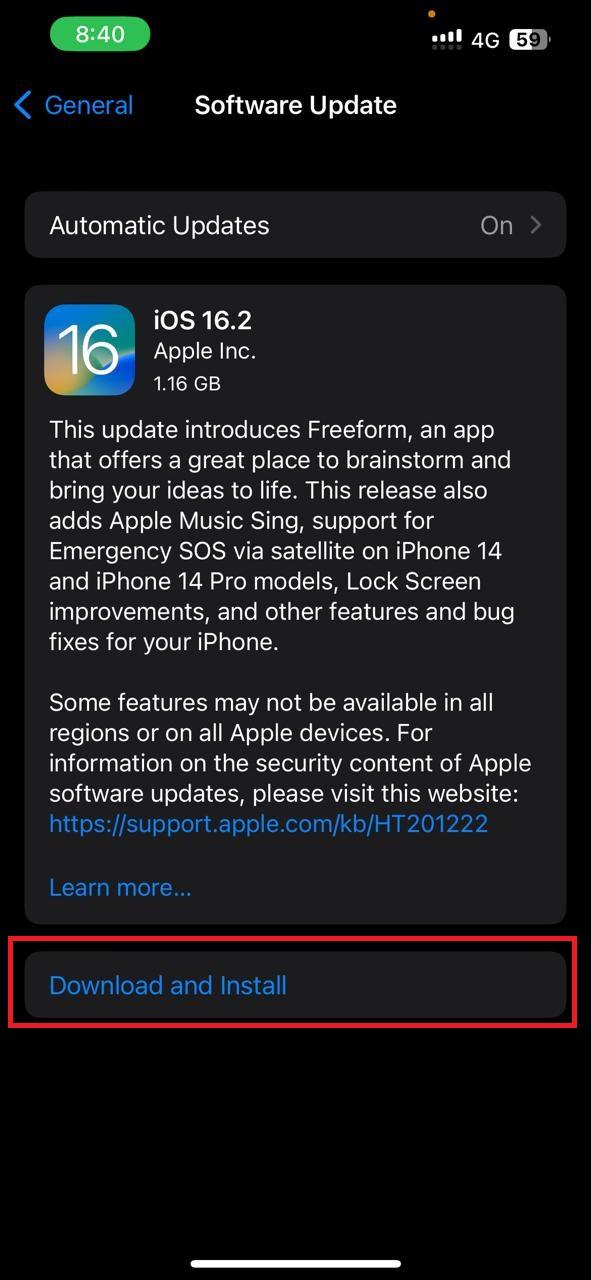
Metoda 8: verificați numărul dvs. de telefon în conturile iMessage
Dacă întâmpinați în continuare probleme cu iMessage chiar și după actualizarea iPhone-ului, verificați numărul de telefon conectat la contul iMessage. Poate crea o pacoste inutilă, cum ar fi o eroare iMessage nereușită. Pentru a vă conecta numărul de telefon la iMessage, urmați acești pași.
Pasul 1: Lansați aplicația Setări pe iPhone. Din meniu, atingeți Mesaje .
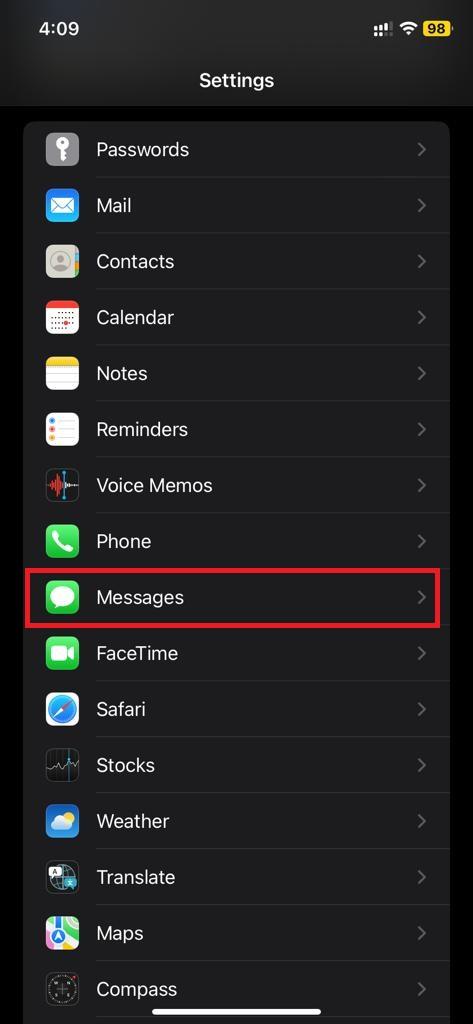
Pasul 2: Găsiți și atingeți Trimiteți și primiți . Îl veți găsi situat sub iMessage .
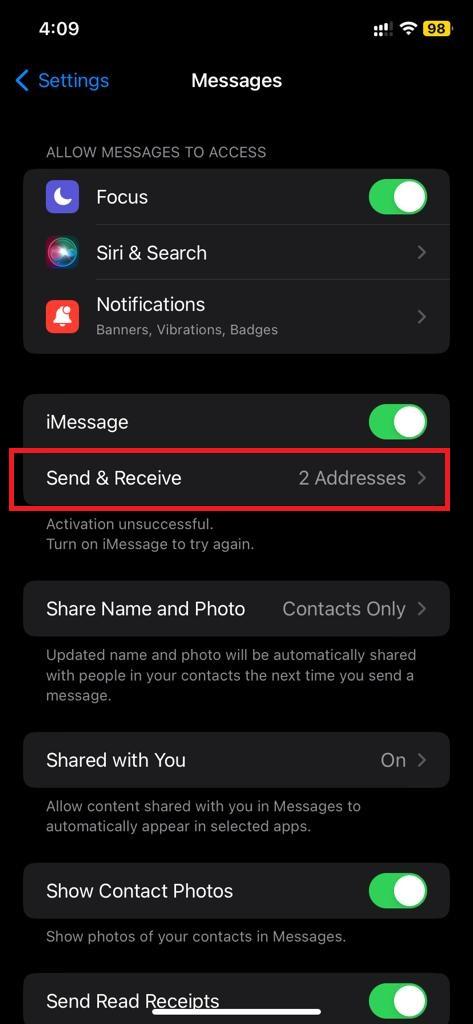
Pasul 3: Pe următorul ecran, asigurați-vă că numărul de telefon pe care doriți să-l utilizați pentru a trimite și primi iMessage are o casetă de selectare lângă el.
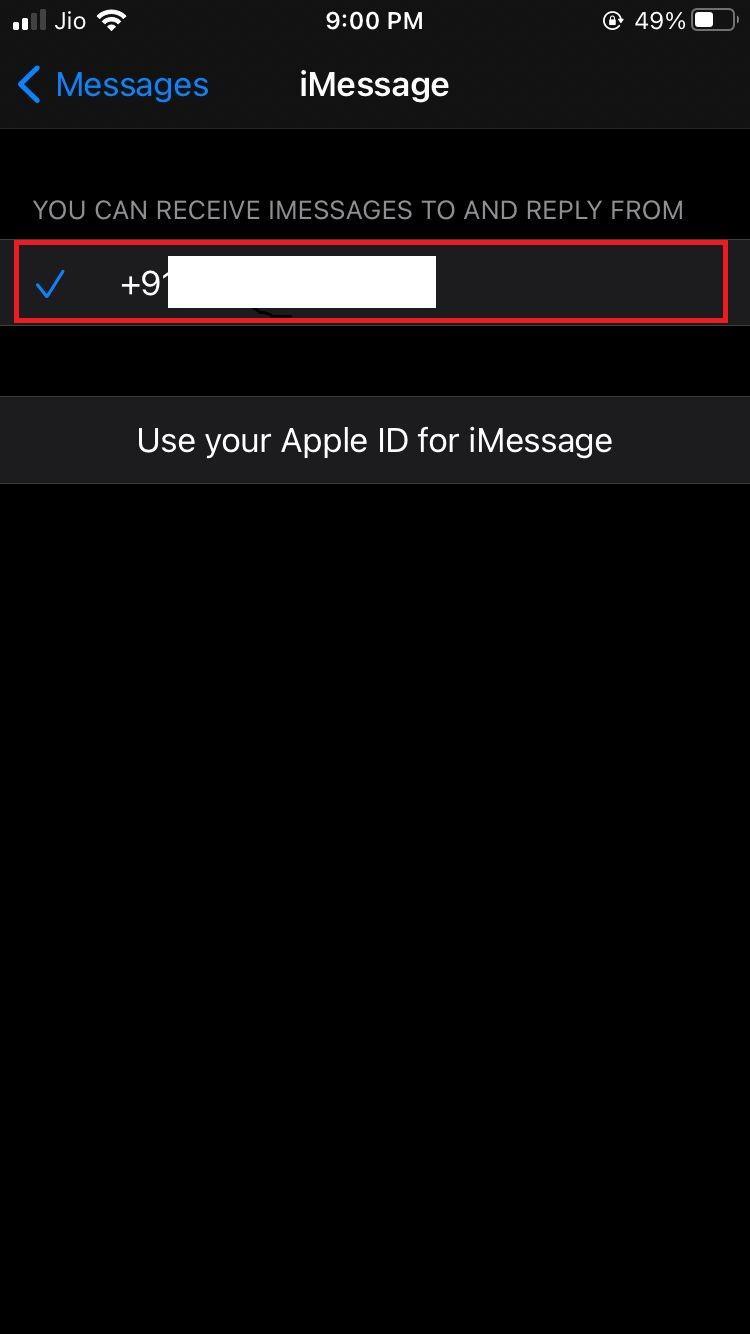
Metoda 9: Resetarea din fabrică a iPhone-ului
Dacă niciuna dintre cele de mai sus nu v-a ajutat să rezolvați eroarea iMessage în așteptarea activării, ultimul lucru pe care ar trebui să-l încercați este o resetare din fabrică. Oricare ar fi problema, vă va ajuta să o rezolvați dintr-o dată. Înainte de a încerca, totuși, vă sfătuim să așteptați cel puțin 24 de ore. Rezolvarea erorii de activare a iMessage poate dura până la 24 de ore. Dacă decideți să mergeți cu el, vă sugerăm să faceți backup pentru datele dvs., deoarece va șterge totul de pe dispozitiv.
Pasul 1: Pentru a face o copie de rezervă a datelor, lansați aplicația Setări și atingeți numele/ID-ul Apple .
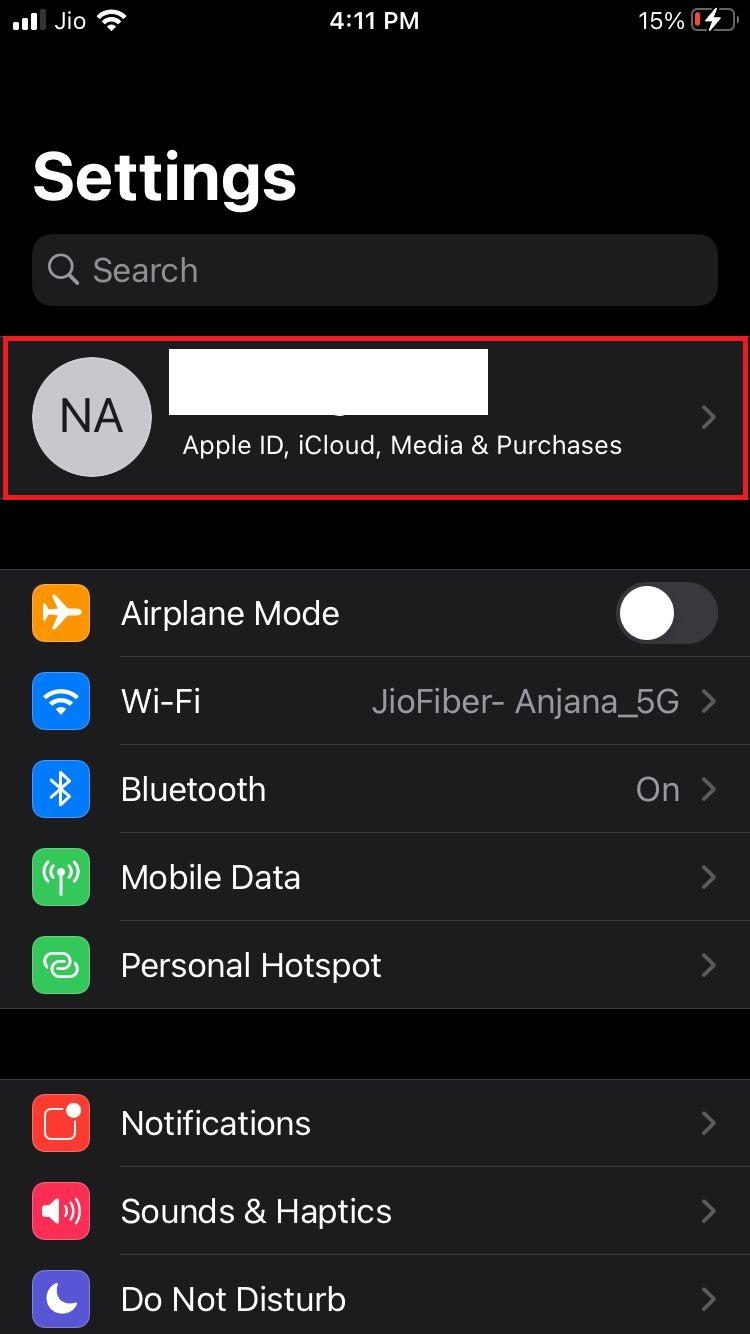
Pasul 02: Odată intrat, localizați și atingeți iCloud .
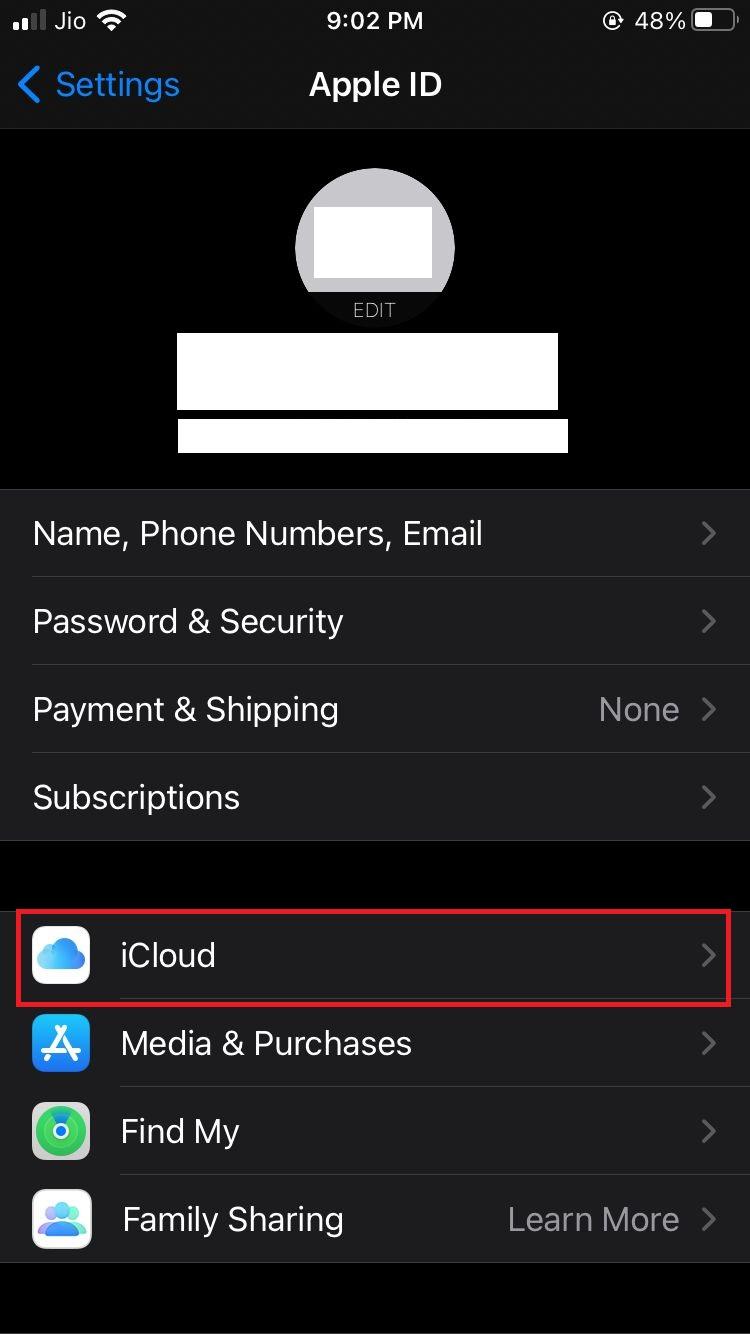
Pasul 03: Pe următorul ecran, atingeți Backup iCloud .
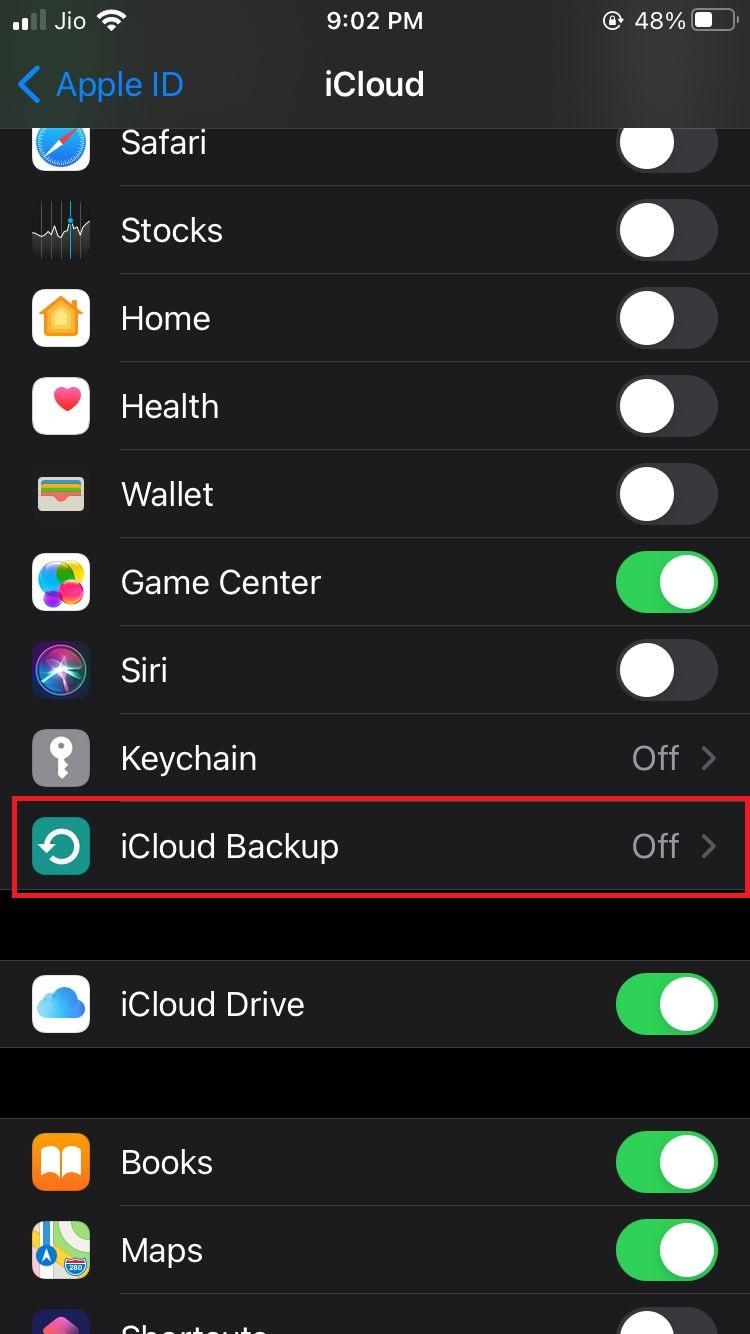
Pasul 04: Dacă Backup-ul iCloud este dezactivat, porniți-l.
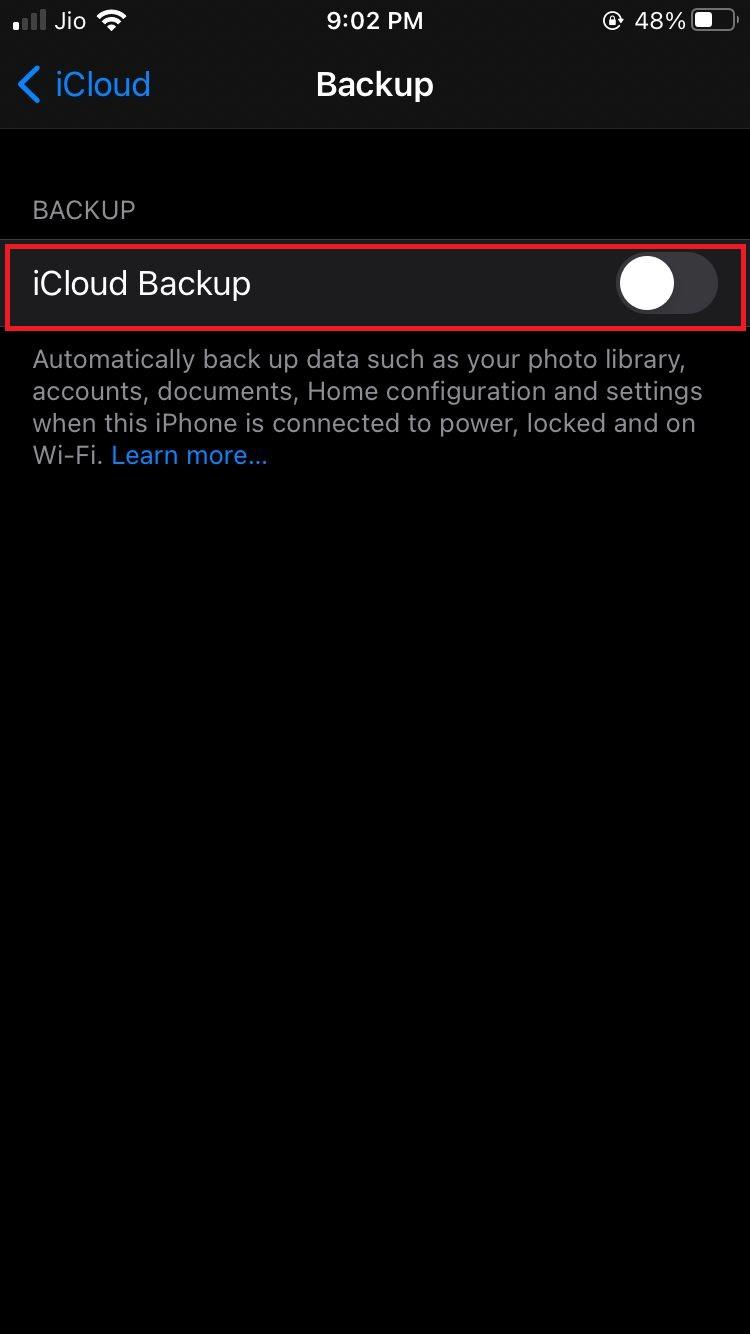
Pasul 05: Din meniul extins, atingeți Back Back Now .
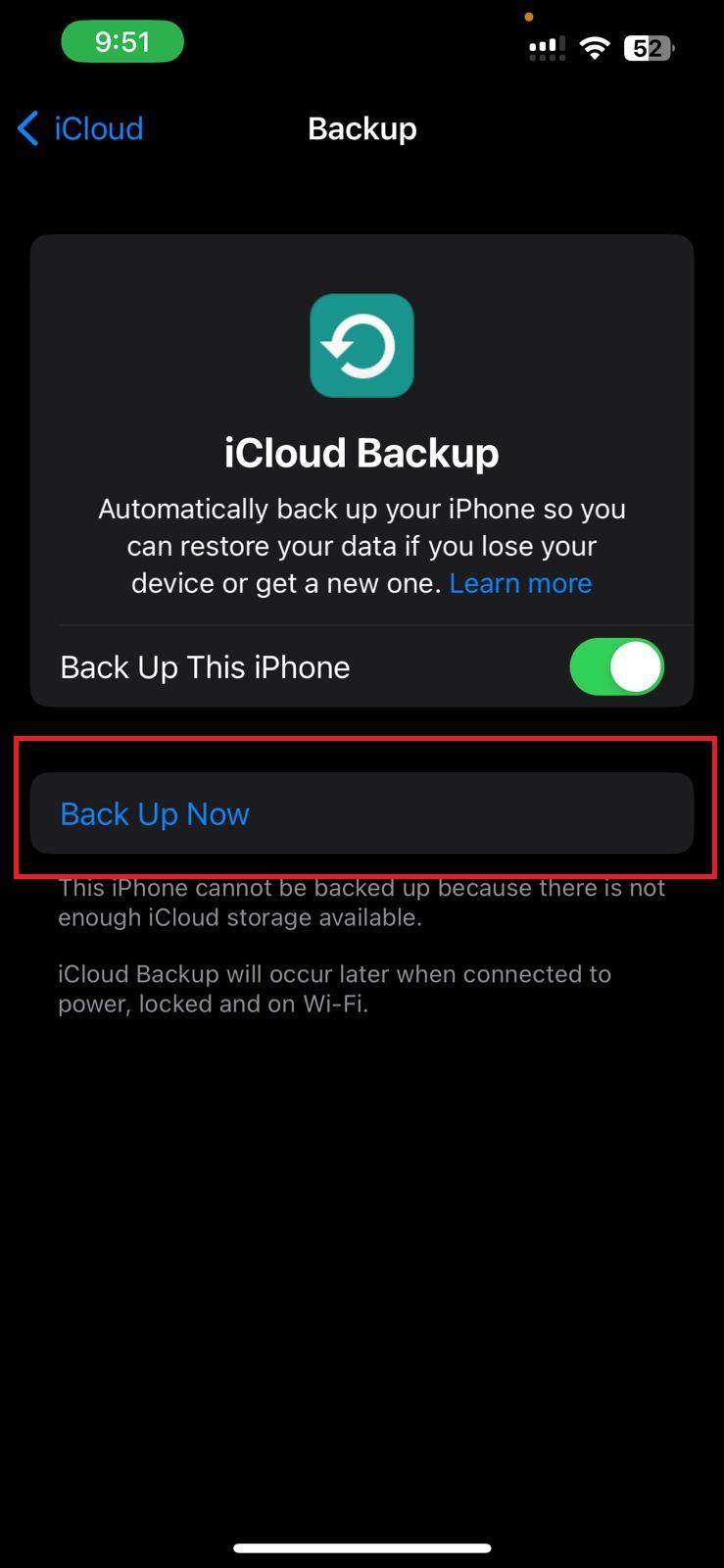
Pasul 6: Reveniți la Setări , derulați în jos și atingeți General .

Pasul 7: Acum, localizați și atingeți Transfer sau Resetare iPhone .
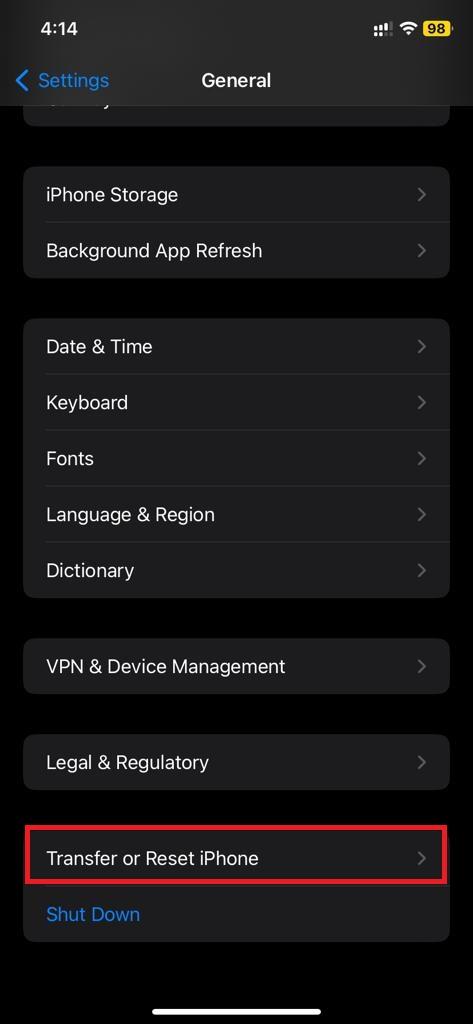
Pasul 08: Odată intrat, atingeți Ștergeți tot conținutul și setările .
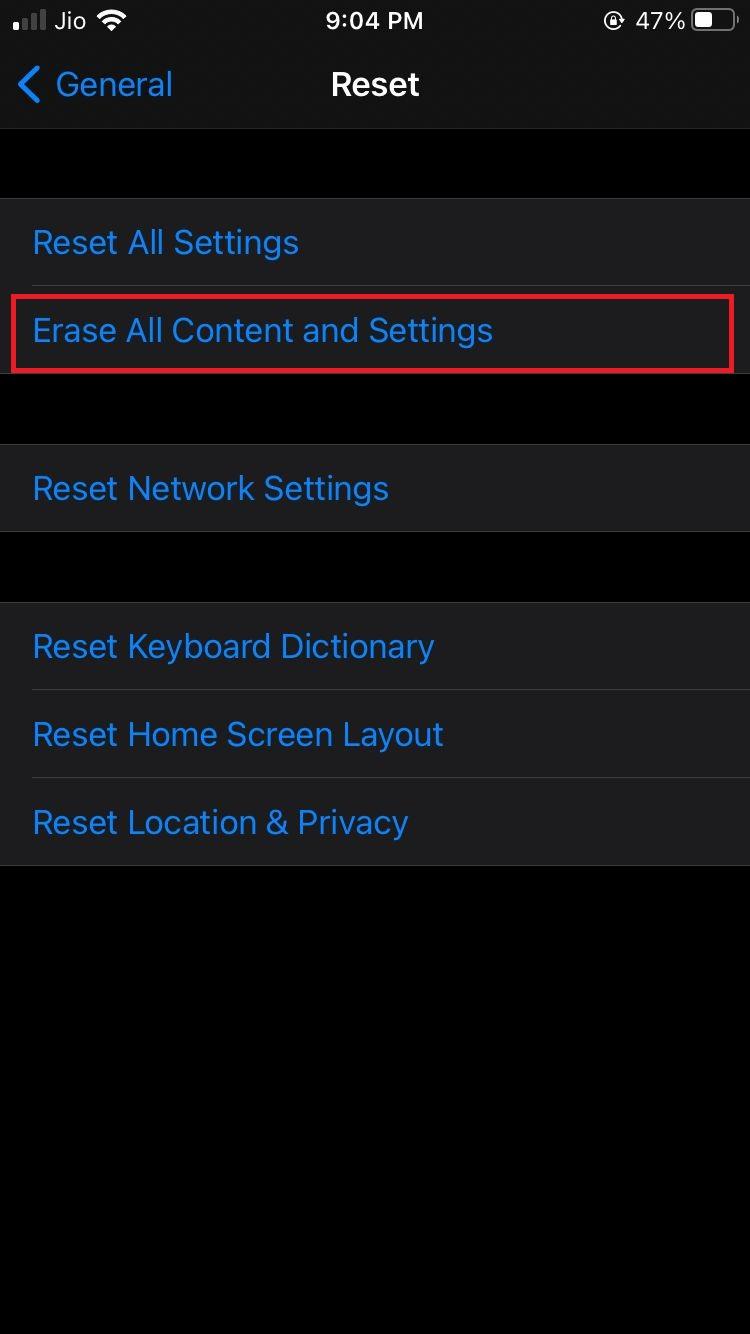
Pasul 09: Mai întâi, atingeți Continuați pentru a confirma că doriți să ștergeți iPhone-ul. Introduceți parola, omiteți backupul, introduceți ID-ul și parola Apple, apoi apăsați pe Ștergeți iPhone.
Recomandări finale,
Dacă iMessage spune că se așteaptă activarea, aplicația vă va permite doar să trimiteți și să primiți mesaje text standard. Vă va împiedica să trimiteți sau să primiți iMessage, care vă pot împiedica comunicarea cu prietenii. Toate metodele menționate mai sus vă vor ajuta să rezolvați eroarea și să o reporniți. Odată rezolvat și activat, iMessage vă va permite să colaborați cu alții într-o conversație, să partajați conținut media și să decorați mesajele cu autocolante.
Spuneți-ne în comentariile de mai jos, ce metode v-au ajutat să remediați problema cu activarea iMessage pe iPhone.
Următoarea citire:
iMessage pentru Windows
Cum să utilizați Partajarea ecranului în FaceTime pe iOS 15
De ce unele iMessage sunt verzi și albastre pe iPhone-ul tău
